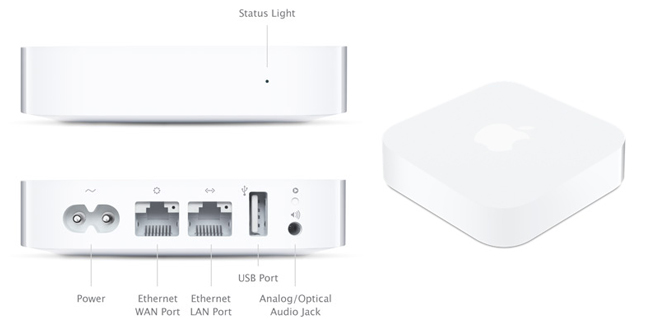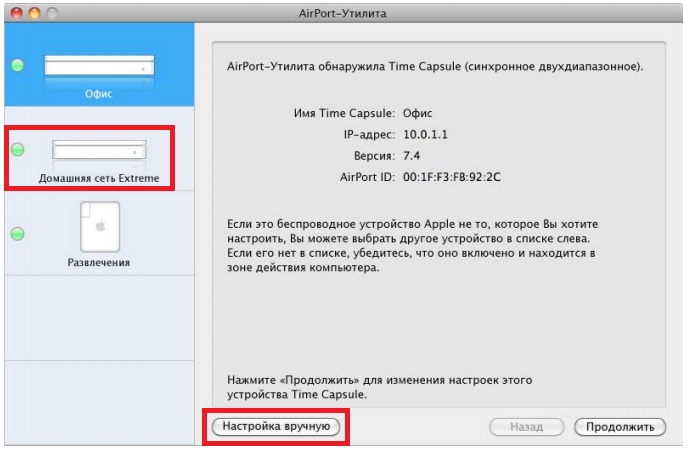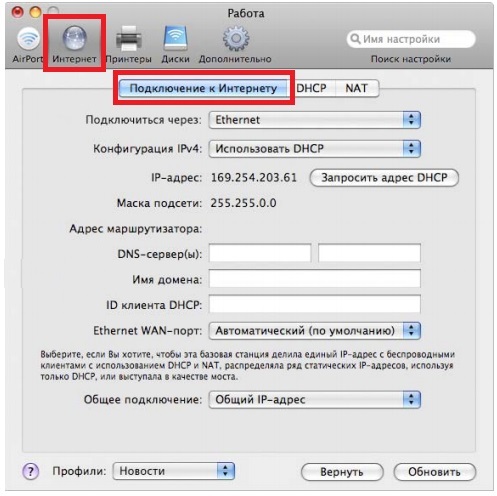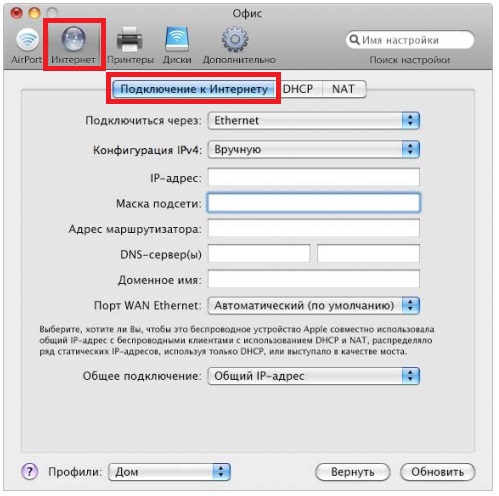Роутер Apple
Инструкция по настройке роутеров Apple
Авторизация
Для того, что бы попасть в веб-интерфейс роутера, необходимо открыть AirPort — Утилита. Утилита находится в папке «Служебные программы» — «Программы» на компьютере Mac, или в меню «Пуск» > «Все программы» > «AirPort» на компьютере с ОС Windows.
- Запустите программу AirPort Utility
- Выберите из списка необходимое устройство и нажмите кнопку «Настройка вручную».
Настройка WI-FI на роутере
В AirPort утилите необходимо выбрать вкладку сверху «Airport», в открывшемся списке выбираем «Беспроводная сеть». Выставляем параметры следующим образом:
- Беспроводной режим: Создание беспроводной сети.
- Имя беспроводной сети: вводим название беспроводной сети. Значение в этом поле можно не менять.
- Ставим галку: Разрешить расширение этой сети.
- Радиорежим: Выбираем значение Автоматически.
- Выбор радиоканала: Выбираем значение Автоматически.
- Защита беспроводной сети: Личный WPA/WPA2.
- Беспроводной пароль: Вы должны ввести любой набор цифр, длиной от 8 до 63. Их также необходимо запомнить, чтобы Вы могли указать их при подключении к сети. Рекомендуется использовать в качестве ключа серийный номер устройства (указан на коробке, в виде S/N ########).
- Подтвердите пароль: Необходимо заново ввести беспроводной пароль.
- Ставим галку: запоминать пароль в связке ключей.
- Нажимаем ниже кнопку «Обновить».
NAT при автоматическом получении IP адреса (DHCP).
В AirPort утилите необходимо выбрать вкладку сверху «Интернет», в открывшемся списке выбираем «Подключение к интернету». Выставляем параметры следующим образом:
- Подключиться через: Ethenet.
- Конфигурация IPv4: Использовать DHCP.
- Нажимаем кнопку запросить адрес DHCP.
- DNS серверы: 212.1.224.6 и 212.1.244.6.
- Ethernet Wan — порт: Автоматический (по умолчанию).
- Общее подключение: Общий IP адрес.
- После внесения изменений нажмите кнопку «Обновить».
Для того, чтобы ваш роутер получил IP адрес, вам необходимо обратиться в техническую поддержку по номеру 8 (495) 980 24 00 и сообщить MAC адрес вашего устройства.
NAT при статическом IP адресе (без DHCP).
В AirPort утилите необходимо выбрать вкладку сверху «Интернет», в открывшемся списке выбираем «Подключение к интернету». Выставляем параметры следующим образом:
- Подключиться через: Ethenet.
- Конфигурация IPv4: Вручную.
- Заполните поля: IP адрес, Маска подсети, Адрес маршрутизатора (Основной шлюз) (эти данные закреплены за вашим договором).
- DNS серверы: 212.1.224.6 и 212.1.244.6.
- Ethernet Wan — порт: Автоматический (по умолчанию).
- Общее подключение: Общий IP адрес.
- После внесения изменений нажмите кнопку «Обновить».
Для того, чтобы ваш роутер получил IP адрес, вам необходимо обратиться в техническую поддержку по номеру 8 (495) 980 24 00 и сообщить MAC адрес вашего устройства.
Настройка PPPoE подключения.
В AirPort утилите необходимо выбрать вкладку сверху «Интернет», в открывшемся списке выбираем «Подключение к интернету». Выставляем параметры следующим образом:
- Подключиться через: PPPoE.
- Имя учетной записи: Ваш логин по договору.
- Пароль: Ваш пароль по договору.
- Подтверждение пароля: Повторно введите ваш пароль по договору.
- После внесения изменений нажмите кнопку «Обновить».
Источник
Как настроить роутер Apple Airport Express
Новая версия роутера Apple Airport Express позволяет подключать по wi-fi от пятидесяти различных устройств, подсоединить принтер через usb-порт и распечатывать файлы, забыв о неудобных проводах. Плюс – дополнительный LAN-порт для объединения ряда девайсов в единую сеть. Но чтобы получить эти удобные опции, нужно найти к американскому прибору подход, правильно настроив его. Как это сделать – мы сейчас расскажем.
Перед тем, как зайти в настройки роутера, необходимо посетить российскую версию веб-сайта Apple. На его страницах производитель уверяет, что подчинить себе этот американский роутер вы сможете, сделав 3 простых шага. В действительности всё не столь легко: несмотря на адаптацию к нуждам россиян и поддержку большинства провайдеров, в настройке прибора есть ряд сложностей. Сразу оговоримся: рассказывая об Apple Airport Express, мы имеем в виду обе версии маршрутизатора – и старую, и новую. Процесс настройки в обоих случаях идентичен.
Настройка роутера Apple Airport Express: алгоритм действий
Начнём. Прежде всего, на сайте apple.ru нужно найти программу под названием Airport. После чего – загрузить её на свой гаджет (учтите, что компьютеры и ноутбуки с операционной системой «Мак» автоматически обладают этой утилитой). Далее настройка wi-fi-роутера требует таких шагов:
- Подсоединить к девайсу кабели электропитания и интернета.
- Сбросить параметры предыдущего подключения при помощи кнопки Reset, расположенной на маршрутизаторе. После этого настройка роутера начнётся «с нуля». Всё время, в течение которого настраивается роутер, точка доступа светится жёлтым цветом. Смена жёлтого на зелёный свидетельствует об успешном подключении.
- Через «Избранное» отыскать скачанное (или уже имеющееся) приложение под названием AirPort и запустить его.
- В опциях выбрать пункт «Другие базовые станции AirPort».
- Затем нажать на «AirPort Express aa0406».
- В открывшихся полях набрать имя сети и базовой станции. Если данные, уже указанные по умолчанию, вам подходят, – просто оставьте их без изменений.
- Создать пароль (система запросит фразу минимум из восьми знаков). Обязательно запомните или запишите пароль, так как система запрашивает его каждый раз, когда нужна настройка wi-fi для нового девайса – планшета, ноутбука, смартфона. Выдумав фразу, её нужно ввести дважды для подтверждения. Затем система предложит запомнить эту комбинацию символов на этом устройстве. Если гаджет ваш личный и каждый раз вводить пароль вам не с руки, то соглашайтесь.
- Выбрать функцию «Далее», после чего об окончании настройки роутера вас оповестит выскочившее окошко.
Но не все владельцы роутеров Airport Express после этого могут вздохнуть спокойно. Дело в том, что ряд российских интернет-провайдеров фильтрует любую попытку подключения к сети. Если это ваш случай – позвоните в колл-центр и сообщите оператору: у вас появился роутер с «Мак-адресом» (неизменным параметром, которым американские производители снабжают выпускаемую электронику). В ответ на ваш запрос оператор добавит этот адрес в разрешённые подключения. Останется настроить функцию AirPlay, позволяющую передавать большие объёмы данных с девайса на девайс, и сетевой принтер. Отметим, что опция AirPlay доступна на новой версии роутера Apple Airport Express. Старый тип устройства ею не обладает.
Какие ещё сложности могут возникнуть?
Если оператор оповестил вас, что арендуется внешний ip-адрес, а маршрутизатор продолжает мигать не зелёным, а жёлтым светом, выход тоже есть. Настроить роутер Apple Airport Express придётся, используя статичный ip-адрес. Вам нужно:
- открыть утилиту AirPort, о которой шла речь раньше (приложение скачивается с сайта apple.ru);
- выбрать точку доступа;
- нажать опцию «Изменить»;
- найти подпункт «Интернет», первая строка которого выглядит так: «Подключиться через»;
- выбрать слово «Статичный» (этот адрес постоянен, а динамический – нет);
- заполнить ряд полей: ip-адрес, маршрутизатор, DNS-сервер (если не владеете информацией – просто спросите у поставщика интернета);
- в процессе настройки роутера указать адрес шлюза в пункте «Маршрутизатор»;
- указав требуемые параметры, нажать кнопку «Обновление».
Об успешной настройке роутера свидетельствуют кружочки на устройстве, замигавшие зелёным светом. Вот и всё – процесс окончен. Пора закрыть приложение AirPort и начинать «сёрфинг» в интернете.
Теперь вы знаете, как зайти в настройки роутера и подключить устройство к сети. Быстрого вам интернета!
Источник
Интрукция по настройке WiFi роутера Apple
Сегодня рассмотрим как настроить WiFi роутера Apple. Всегда приятно рассказать о том, как настроить что-то от Apple. Помню, когда я впервые увидел роутер от Apple, я был в просто восторге! Дело в том, что нам даже не нужно заходить в настройки роутера веб-интерфейса у роутера от Aplle просто нет! А это означает, что нам не нужно заполнять кучу каких-то сложных и не понятных параметров и теряться в куче различных вкладок, настраивать соединения с роутера и модемом прописывая статические ip-адреса. Apple делает все по принципу чем проще — тем лучше, и пусть в данной концепции некоторые возможности углубленной настройки будут отсутствовать, да и фиг с ними, кому нужно покупайте другой роутер! Всё заморочки, которые присутствуют у большинства прошивок роутеров других производителей, пригодятся только 5% гур-покупателей, а 95% обывателей, хотят сделать так: купил, нажал кнопку, все заработало! Aplle прекрасно это понимают.
Так как же настроить роутер от Aplle? Все делается через единую утилиту AirPort.
Airport — это служебная утилита для установки и настройки WiFi-точки для всей серии роутеров Aplle AirPort:
- AirPort Extreme.
- Time Capsule.
- AirPort Express.
AirPort установлена по умолчанию на всех операционных системах MAC-Apple.
AirPort так же доступен для других операционных систем: Windows, iOS, Snow Leopard, Leopard, Tiger,X Lion.
Перейдем к настройке роутеров, Extreme, Capsule и Express, при помощи AirPort.
Первое и последнее, что нам необходимо для того чтобы настроить роутер — это запустить утилиту AirPort.
Я покажу настройку на примере роутера Express, но как я уже говорил она единична и для Extreme.
AirPort находится по адресу Программы, Утилиты.
После запуска нажимаем кнопку «Другие базовые станции AirPort».
Выбираем из списка наш AirPort (в зависимости от того, какой у вас подключен Extreme, Capsule или Express).
Настройка параметров для вашего роутера, у Вас соответственно Extreme или Express.
Задали параметры для сети, чтоб никто левый не мог подключиться, нажимаем кнопку Далее.
Нажимаем кнопку Далее.
Ждем пока идет применение настроек… В вашем случае например будет указан Extreme.
Настройка выполнена успешно. Нажимаем Готово.
Готово, теперь если Ваш провайдера есть необходимая настройка, то интернет у Вас появится автоматически! Точнее я хотел сказать, так было-бы если бы вы жили в США.
Наши легких путей не ищут, и теперь давайте разберемся как выполнить настройку подключения PPPoE или Статического IP-адреса.
Кружок горит желтым, означает, что нет подключения к Интернету.
Щелкаем на нашу точку доступа и жмем кнопку «Изменить».
Переходим во вкладку Интернет, в первой строке выбираем тип подключения, который нам необходим.
Далее заполняем все необходимые реквизиты, в зависимости от вашего типа подключения, думаю тут у вас сложностей не будет. Если вы не знаете какой тип подключения предоставляет ваш провайдер, то уточните в его технической поддержке или посмотрите в договоре, как правило все реквизиты доступа и тип подключения там указывается.
После того как настройка завершена, нажмите кнопку «Обновить», подождите пока соединение с интернетом установится.
Соединение успешно установлено!
PS Почему до такой концепции не додумались другие производители сетевого обнародования я не понимаю, все просто и понятно!
Надеюсь инструкция по настройке роутера от Aplle через Airport была для Вас полезна, удачного серфинга c Apple!
Источник
Настройка базовой станции AirPort на Mac
Базовую станцию AirPort Express, AirPort Extreme или AirPort Time Capsule можно настроить для совместного использования широкополосного доступа к интернету с компьютерами в Вашей беспроводной сети и для совместного использования USB-принтера.
Можно также настроить AirPort Express для воспроизведения музыки через стереосистему или активные динамики посредством AirPlay.
Подключите необходимые кабели к базовой станции.
Подключение к интернету. Подсоедините кабель Ethernet от кабельного или DSL-модема к порту Ethernet WAN на базовой станции.
Общий доступ к USB-принтеру. Подсоедините USB-кабель от совместимого USB-принтера к USB-порту на базовой станции.
Использование AirPlay для воспроизведения музыки через AirPort Express. Подключите аудиокабель от стереосистемы к аудиоразъему «мини-джек» на AirPort Express.
Включите вилку питания устройства в электрическую розетку.
На компьютере Mac нажмите значок состояния Wi-Fi 
Открывается Утилита AirPort.
Для настройки беспроводного устройства выполните инструкции на экране в утилита AirPort.
AirPort Express совместим с динамиками с автономным питанием, подключенными к аудиоразъему «mini-jack». Вы не сможете использовать динамики с питанием по USB с AirPort Express.
Для получения дополнительных сведений о применении AirPort откройте приложение «Утилита AirPort», затем выберите «Справка» > «Справка Утилиты AirPort».
Источник